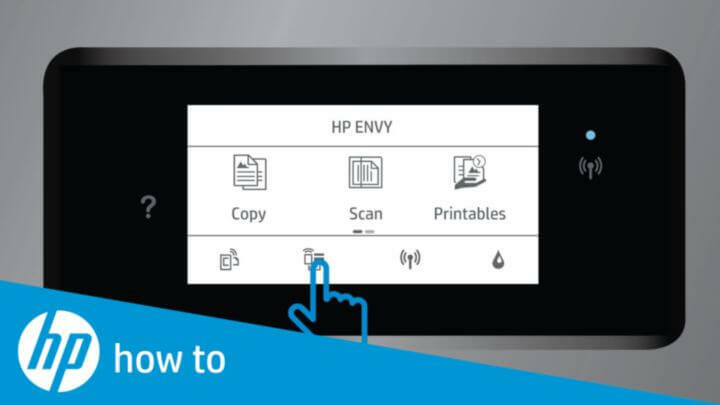- Aparentemente, problemas sobre um arquivo .jpg não ser impresso no Windows 10 reapareceram recentemente.
- Embora não haja diferença entre como imprimir um arquivo .jpeg ou .pdf, os usuários podem imprimir apenas o último.
- Quando o a impressora não está imprimindo arquivos .jpg, é aconselhável ter todas, ou melhor, algumas atualizações instaladas.
- Um problema de impressão .jpg do Windows 10 pode ser resolvido se você tentar imprimir a partir do Paint.
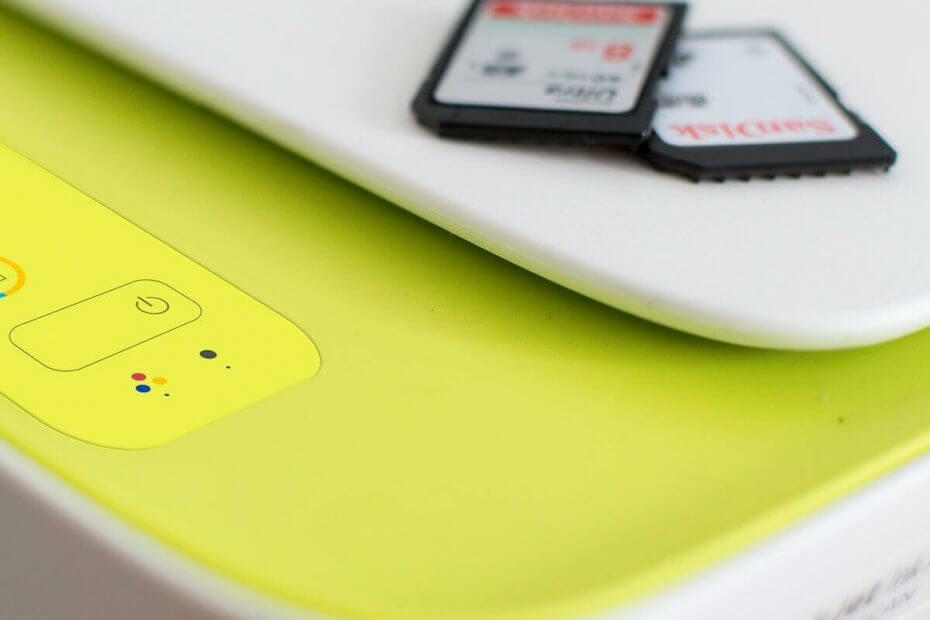
Este software irá reparar erros comuns de computador, protegê-lo contra perda de arquivos, malware, falha de hardware e otimizar seu PC para desempenho máximo. Corrija problemas do PC e remova vírus agora em 3 etapas fáceis:
- Baixar Restoro PC Repair Tool que vem com tecnologias patenteadas (patente disponível aqui).
- Clique Inicia escaneamento para encontrar problemas do Windows que podem estar causando problemas no PC.
- Clique Reparar tudo para corrigir problemas que afetam a segurança e o desempenho do seu computador
- Restoro foi baixado por 0 leitores este mês.
Impressoras suporta uma ampla variedade de formatos de arquivo, incluindo formatos de imagem como .jpeg ou .jpg. No entanto, alguns usuários relataram que sua impressora não está mais imprimindo arquivos jpeg.
Este é um problema comum e pode acontecer por vários motivos, incluindo uma interface de impressão com erros. Esse problema só ocorre quando o usuário tenta imprimir um arquivo jpg ou jpeg.
Por que minha impressora não imprime JPEGs?
1. Instale todas as atualizações do sistema
O problema de impressão às vezes pode ocorrer se certas atualizações do sistema estiverem faltando. Por exemplo, foi relatado que os usuários estavam presos ao problema de impressão até instalar o KB5001649.
É possível que esta atualização não seja apresentada na lista dedicada em Atualização e Segurança (seja em atualizações obrigatórias ou opcionais).
Nesse caso, se você tiver um computador de 64 bits, tente usar este link de download direto para forçar a atualização. Use o Edge em vez do Chrome para acessar ou fazer outras configurações.
Além disso, reinicie o dispositivo após a conclusão do processo de instalação para permitir que o sistema faça as atualizações. Depois disso, tente imprimir os arquivos .jpeg e veja se o problema foi resolvido.
2. Imprimir a partir do aplicativo Paint
- Abra o Explorador de Arquivos e navegue até a pasta onde a foto que deseja imprimir foi salva.
- Clique com o botão direito na foto e selecione Abrir com.
- Na lista de aplicativos, selecione o Aplicativo MS Paint.
- No aplicativo Paint, clique em Arquivo e selecione Impressão.
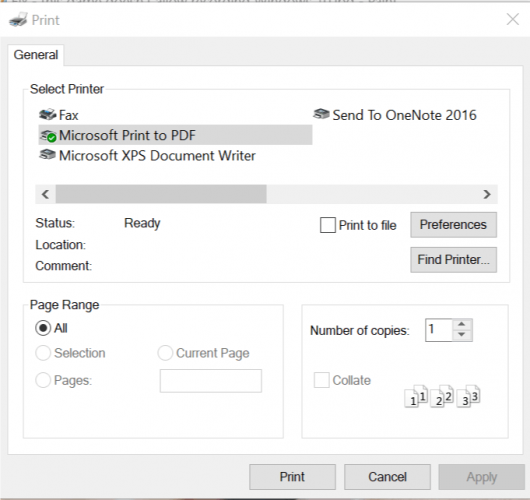
- Verifique as opções de impressão e clique no Impressão botão.
- Agora sua impressora deve ser capaz de imprimir o arquivo .jpeg sem nenhum problema.
- Como você deve ter notado, esta não é uma solução, mas uma solução alternativa. No entanto, se você precisar fazer uma cópia com urgência ou se tiver apenas algumas cópias, isso deve funcionar até que você encontre uma solução permanente.
Escrevemos extensivamente sobre problemas de impressão no Windows 10. Confira mais guias.
3. Reiniciar impressora
- Ligue a impressora se ela estiver desligada.
- Aguarde até que a impressora esteja ociosa e silenciosa antes de continuar.
- Com a impressora ligada, desligue a fonte de alimentação e desconecte o cabo de alimentação da tomada e da impressora.
- Após alguns minutos, reconecte o cabo de alimentação à tomada da parede.
- Reconecte o cabo de alimentação à impressora.
- Ligue a impressora e aguarde o término do período de aquecimento.
- Agora verifique se há melhorias.
Se o problema persistir, faça o seguinte:
- Aperte Tecla Windows + R para abrir Executar.
- Digite control e pressione OK abrir Painel de controle.
- Vamos para Programas> Programas e recursos.
- Selecione sua impressora HP e clique em Desinstalar.
- Siga o próximo conjunto de etapas.
Remover impressora do Windows
- Modelo impressoras na barra de pesquisa e clique em Impressoras e scanners.
- Na seção Impressoras e scanner, clique em sua impressora e selecione Remover dispositivo.
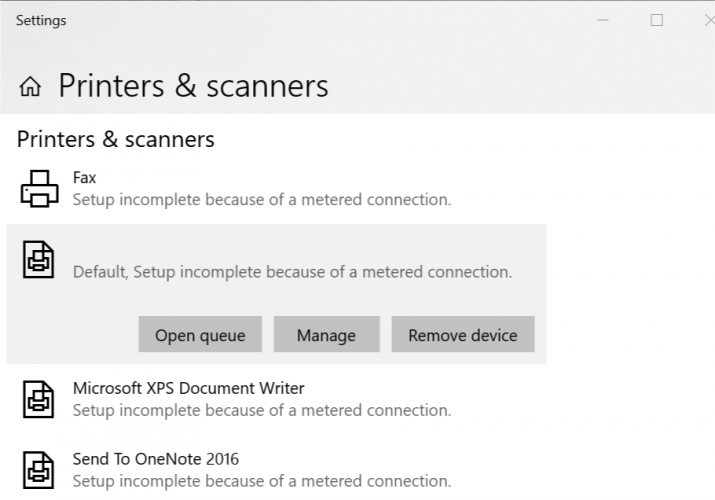
- Quando solicitado a confirmar, clique em sim.
- Feche a janela Impressora e Scanner.
- Pressione a tecla Windows + R para abrir Executar.
- Modelo printui.exe / s e pressione OK abrir Propriedades do servidor da impressora.
- Clique no Motoristas aba.
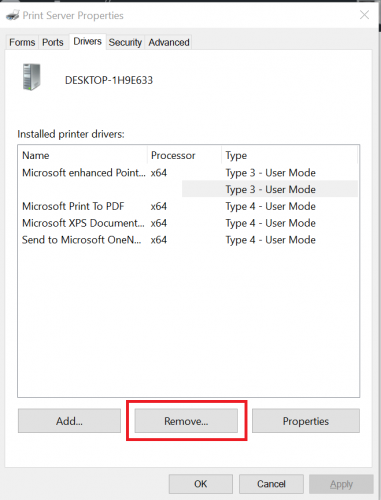
- Procure a impressora problemática e clique em Botão Remover. Clique em Sim se for solicitado a confirmar. Feche a janela de propriedades.
- Reinicie o computador. Depois disso, você precisa visitar o site oficial da impressora, baixar a versão mais recente do software da impressora e instalá-lo. Verifique se há melhorias.
Informe-nos se uma dessas soluções ajudou com o problema. Além disso, se você tiver mais sugestões, não hesite em compartilhá-las na seção de comentários.
 Ainda está tendo problemas?Corrija-os com esta ferramenta:
Ainda está tendo problemas?Corrija-os com esta ferramenta:
- Baixe esta ferramenta de reparo de PC classificado como Ótimo no TrustPilot.com (o download começa nesta página).
- Clique Inicia escaneamento para encontrar problemas do Windows que podem estar causando problemas no PC.
- Clique Reparar tudo para corrigir problemas com tecnologias patenteadas (Desconto exclusivo para nossos leitores).
Restoro foi baixado por 0 leitores este mês.